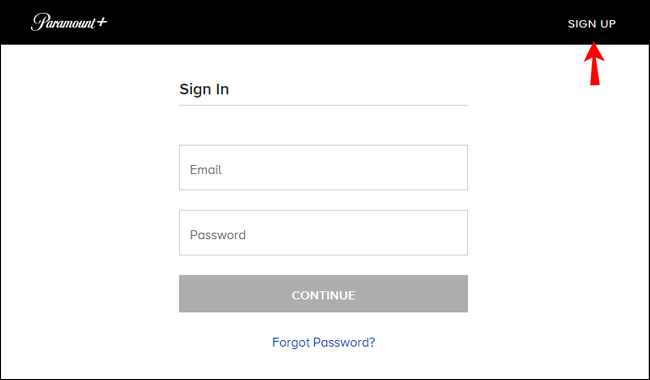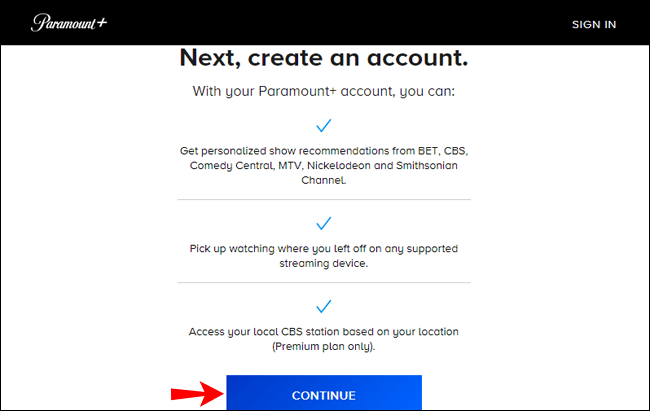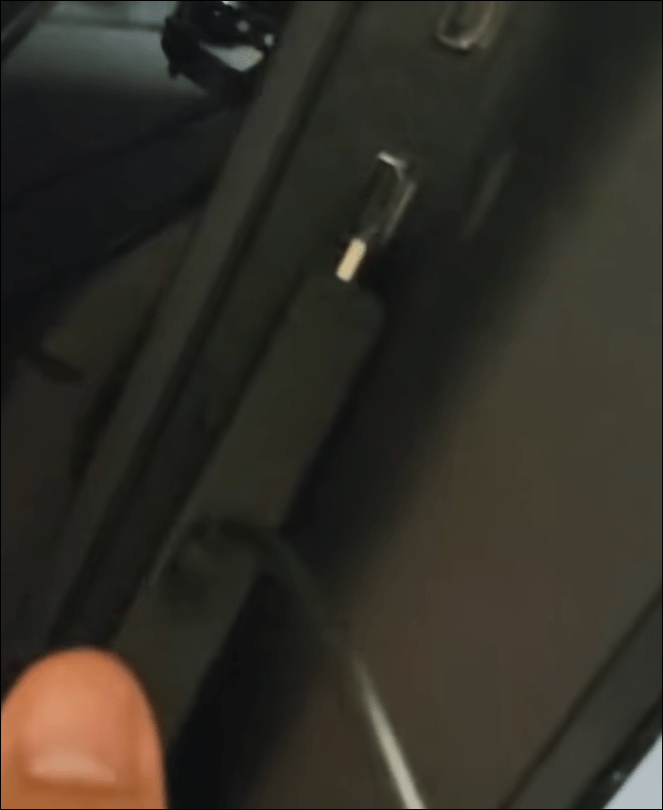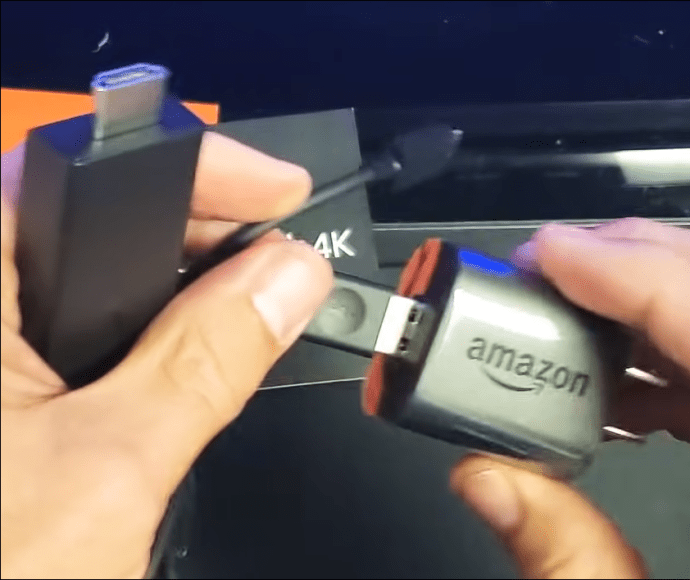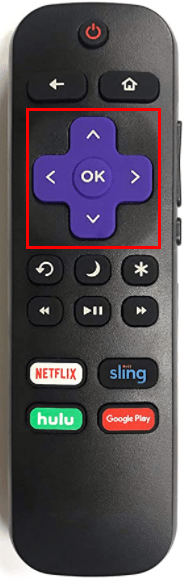Marca VIZIO Smart TV are un avantaj față de alte televizoare inteligente. Nu numai că oferă o calitate excelentă a imaginii, dar este și compatibil cu o gamă largă de aplicații de streaming, dintre care multe sunt încorporate în set.

Unul dintre serviciile de streaming pe care le acceptă este Paramount +, un serviciu de streaming cu plată la cerere. Dacă doriți să adăugați Paramount + la colecția dvs. pentru sporturi live, conținut original exclusiv și multe altele, vă vom arăta cum.
În acest articol, vom vedea cum să începem cu aplicația Paramount + pe televizorul dvs. VIZIO. Dacă utilizați un Firestick sau Roku, avem pașii pentru a adăuga Paramount + și la aceste dispozitive.
Cum să adăugați Paramount Plus direct la un televizor inteligent VIZIO
Paramount + vine preinstalat pe majoritatea televizoarelor VIZIO SmartCast din 2016 sau mai târziu. Pentru a vă înscrie pentru un cont Paramount + și a începe transmiterea în flux:
- Deschideți aplicația Paramount +.
- Alegeți „Înscrieți-vă”, unde va fi afișat un cod pe ecran.
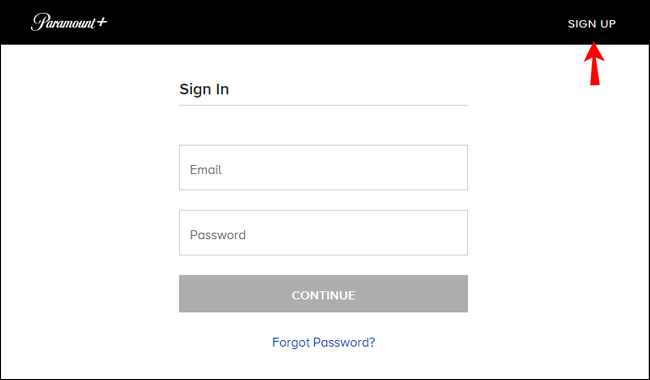
- Într-un browser web prin computer sau mobil, accesați paramountplus.com/VIZIO.
- Introduceți codul de acces, apoi „Activați”.
- Selectați un plan de abonament, apoi „Continuați”.
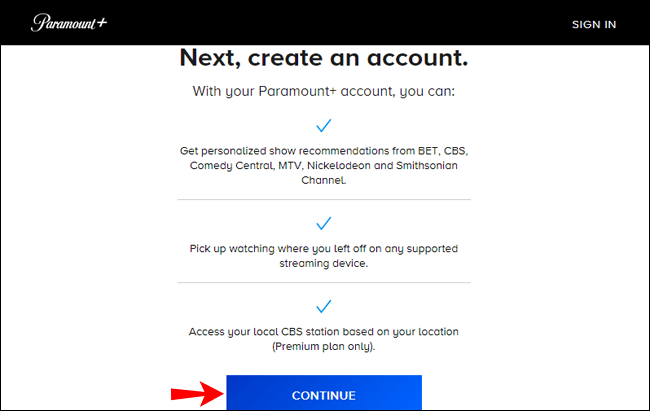
- Vi se va solicita fie să vă conectați la contul Paramount +, fie să creați unul.
- Introduceți detaliile de plată, apoi faceți clic pe „Start Paramount +”.
- Se va afișa o confirmare, precum și opțiunea de a reveni la televizor pentru a începe transmiterea în flux Paramount +.
Pentru a începe transmiterea în flux Paramount + cu un cont existent:
- De pe televizor, accesați „Setări”, apoi „Conectați-vă”.
- Alegeți „Pe televizorul meu”.
- Introduceți acreditările contului dvs. (aceleași cele folosite pentru a vă configura abonamentul).
- Faceți clic pe „Conectați-vă”, apoi plecați!
Cum să vizionați Paramount Plus pe un televizor inteligent VIZIO cu un Firestick
În continuare, vă vom ghida prin conectarea Firestick-ului la setul VIZIO, configurarea acestuia și instalarea aplicației Paramount + pentru a începe transmiterea în flux:
Conectarea Firestick-ului la televizorul VIZIO
Pentru a conecta un dispozitiv Firestick la setul VIZIO:
- În spatele televizorului, conectați Firestick-ul la un port HDMI.
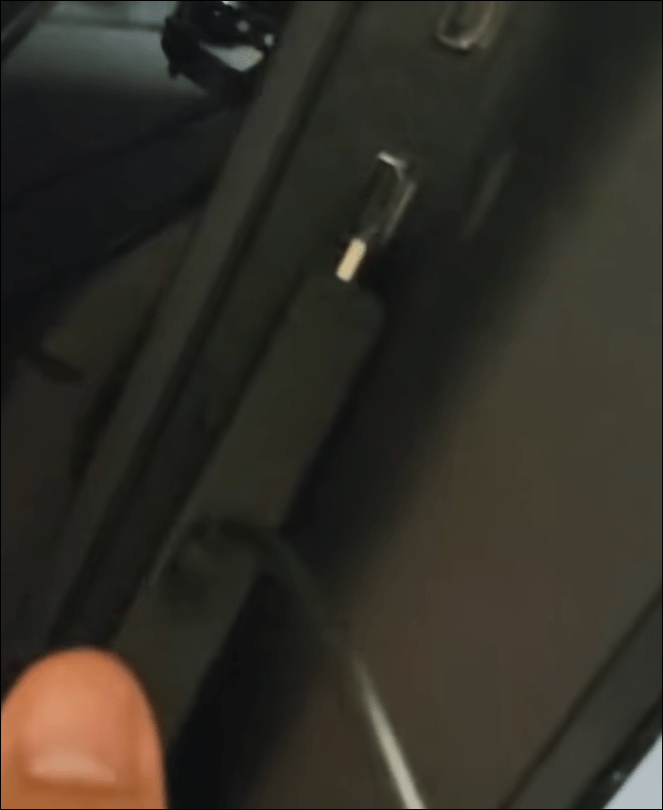
- Porniți Firestick-ul fie folosind un cablu USB (conectați-l într-un port de pe setul dvs.), fie pentru o conexiune mai stabilă, conectați cablul USB la adaptorul de alimentare.
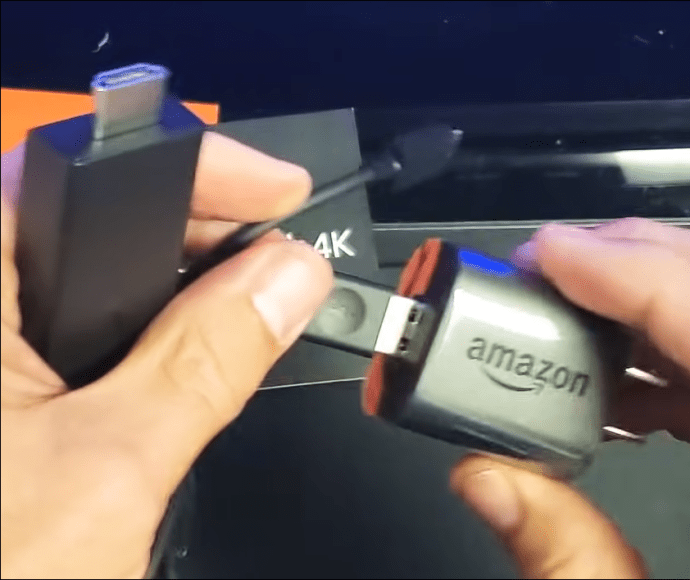
- Acum porniți televizorul și selectați portul HDMI. Pe măsură ce Firestick-ul se încarcă, ar trebui să apară sigla.
- Firestick-ul tău va căuta telecomanda pe măsură ce se încarcă. Apăsați butonul Acasă de pe telecomandă pentru a o asocia cu Firestick-ul dvs.
- Acum urmați instrucțiunile de pe ecran.
Configurați-vă Firestick
- Selectați limba preferată derulând în jos în jos.
- Din noua fereastră cu rețelele Wi-Fi disponibile, selectați Wi-Fi-ul de acasă și, dacă vi se solicită, introduceți parola.
- Dacă ați obținut Firestick-ul de la Amazon, veți fi conectat la contul dvs. Amazon; în caz contrar, va trebui să vă conectați cu acreditările contului dvs. Amazon.
- Următoarea fereastră de configurare oferă opțiunea de a activa controlul parental. Dacă o activați, unele videoclipuri vor avea nevoie de un PIN pentru a fi redate sau descărcate.
- În continuare, veți primi informații despre compatibilitatea Firestick Alexa. Alegeți „Am înțeles”, apoi veți fi dus la ecranul de pornire Fire TV.
Instalați aplicația Paramount + și Stream
- Faceți clic pe pictograma „Căutare”.
- Prin tastatura de pe ecran, folosind telecomanda, introduceți „Paramount Plus”. Sau dacă ați integrat Alexa, utilizați comanda vocală „Căutați Paramount Plus”.
- Din categoria „Aplicații și jocuri”, selectați aplicația „Paramount Plus”.
- Selectați pictograma „Obțineți” pentru a descărca Paramount +.
- Odată ce descărcarea este completă. Faceți clic pe pictograma „Deschidere” pentru a deschide Paramount +.
- Conectați-vă la contul dvs., apoi începeți să transmiteți conținutul preferat.
Cum să vizionați Paramount Plus pe un televizor inteligent VIZIO cu un dispozitiv Roku
În continuare, vom trece prin conectarea dispozitivului dvs. Roku la setul VIZIO - configurarea acestuia și instalarea aplicației Paramount + pentru a începe transmiterea în flux:
Conectarea dvs. Roku la televizorul dvs. VIZIO
Pentru a vă conecta dispozitivul Roku la setul VIZIO:
- Conectați Roku la un port HDMI din spatele televizorului VIZIO.
- Conectați Roku la o sursă de alimentare.
- Porniți televizorul, apoi setați intrarea lui Roku selectând slotul HDMI în care l-ați introdus.
- Se va afișa ecranul de pornire Roku.
Configurați-vă Roku
- Folosiți butoanele săgeată și „OK” de pe telecomanda Roku pentru a vă alege limba și țara de reședință.
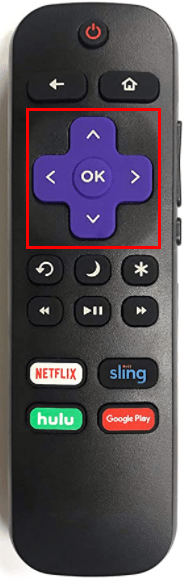
- Pentru a vă configura conexiunea fără fir, apăsați butonul săgeată dreapta din dreapta și alegeți „Configurați noua conexiune fără fir”. Pentru o conexiune Ethernet, conectați cablul Ethernet la Roku, apăsați săgeata dreapta și selectați „Configurați o rețea cu fir”.
- În stânga, alegeți rețeaua Wi-Fi, derulați prin rețelele disponibile, apoi apăsați „OK” pentru a vă alege rețeaua.
- Când Roku a fost conectat cu succes la internet, vă va solicita să descărcați cel mai recent software. Odată ce descărcarea este completă, Roku va reporni. În funcție de viteza internetului, acest proces poate dura până la 30 de minute.
- Pentru a seta setările de afișare, apăsați butonul „OK” de pe telecomandă când sunteți mulțumit de rezoluția ecranului.
După ce ați completat instrucțiunile de pe ecran pentru a vă activa Roku:
Instalați aplicația Paramount + și Stream
- Din ecranul de pornire Roku, deschideți magazinul de aplicații.
- Introduceți o căutare pentru „Paramount Plus”.
- Pentru a instala aplicația, alegeți opțiunea „Adăugați la Acasă”.
- Odată ce aplicația este instalată, conectați-vă cu acreditările Paramount +, apoi începeți să transmiteți conținutul preferat.
Întrebări frecvente suplimentare
Cum actualizez Paramount Plus?
Televizorul dvs. VIZIO verifică automat dacă aveți întotdeauna cea mai recentă versiune a aplicației instalată. Pentru a verifica manual actualizările aplicației Paramount +:
1. Pe telecomandă, apăsați butonul de meniu.
2. Derulați în jos și alegeți „Sistem”.
3. Alegeți „Verificați actualizări”.
Accesarea Paramount Plus din confortul televizorului dvs. VIZIO
Televizoarele inteligente VIZIO sunt compatibile cu o gamă largă de aplicații de servicii de streaming, inclusiv Paramount +. După ce ați configurat un abonament Paramount +, vă puteți conecta la aplicația Paramount + pentru a avea acces la filme emblematice, clasice, conținut original exclusiv și multe altele.
Dacă utilizați un dispozitiv de streaming, cum ar fi Firestick sau Roku, este simplu să instalați aplicația Paramount +, apoi să începeți transmiterea din setul VIZIO.
De ce alte servicii de streaming vă bucurați de setul VIZIO? Ce te-a determinat să încerci Paramount +? Anunțați-ne în secțiunea de comentarii de mai jos.